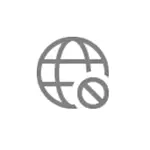
V této instrukci je podrobně popsáno z jakých důvodů Wi-Fi se mohou vypnout na notebooku a jak jej opravit. Může být také užitečné: Co dělat, když Wi-Fi nefunguje na notebooku.
- Určit, kde hledat problém
- Opravit opravit wi-fi na notebooku
- Je-li důvod ze strany routeru nebo poskytovatele
Určete, kde hledat příčiny problému
Za prvé, doporučuji zjistit, kde přesně je problém: ve svém notebooku nebo se samotným Wi-Fi sítí a možná s routerem nebo z poskytovatele internetu. Chcete-li to udělat, věnujte pozornost následujícím bodům:- Wi-Fi a internet pokračuje v práci ve stejných okamžicích na jiných zařízeních, nejlépe se tam shodně umístěných, kde a notebook. Pokud je na jiných zařízeních vše, co je v pořádku, pravděpodobnost je, že záležitost je stále v notebooku. Pokud pouze další zařízení Wi-Fi zmizí na jiných zařízeních, je to buď router (stejně jako řada dalších faktorů, které také zvažujeme), nebo poskytovatelem.
- Zmizí Wi-Fi připojení (to znamená, že je třeba znovu vybrat síť a připojení k ní) nebo připojení přes Wi-Fi zůstane aktivní, ale zmizí přístup k internetu? Pokud je první volba a na všech zařízeních jasně případ v routeru, umístění nebo sousedních sítích. Je-li druhá a na všech zařízeních, pak může být problém v routeru, kabelu poskytovatele nebo ze zařízení Poskytovatele.
Ve skutečnosti jsou možné různé možnosti, ale mají předpoklady o tom, kde přesně je problém, že Wi-Fi je vypnut nebo internet přes bezdrátovou síť, můžete nejprve věnovat pozornost základnímu pro toto zařízení (notebook nebo router Wi-Fi ) Momenty, a pokud nepomohli - přejdeme na následující řešení. Pokud výše uvedené se pro vás zdálo příliš obtížné, tyto momenty můžete jednoduše přeskočit a postupovat podle akcí popsaných v pořadí: Nacházejí se od jednoduchých až po složitější a efektivnější metody pro řešení problému se zřídka setkáváme.
Než začnete, další nuance: Pokud je wi-fi vypnut na notebooku, dochází při vysokých aktivitách na jiném zařízení připojeném k směrovači - telefony, počítače, herní konzoly (hromadné soubory jsou načteny, zejména přes torrent, online video a Podobný), tento důvod může být, že směrovač se nevyrovnává s nákladem - to se děje pro levné masové modely.
Opravit opravit wi-fi na notebooku
V případě, že předpokládáme, že problém z notebooku, pak můžeme v závislosti na situaci podniknout následující akce.
Pokud je připojení Wi-Fi vypnuto - připojení je přerušeno s routerem a musíte přeinstalovat do bezdrátové sítě.
V popsaném scénáři jsou možné jednoduché příčiny problému:
- Umístění Wi-Fi router, ne umožňuje poskytnout jistý recepci signálu. Přítomnost kovových nebo železobetonových konstrukcí, výkonových mřížek mezi notebookem a routerem.
- Vliv sousedů a jiných interferenčních sítí.
Chcete-li zjistit, je to důvod, pokud je to možné, zkuste zkontrolovat, a zda se problém objeví znovu, pokud budete pracovat pro notebook v přímé viditelnosti z routeru. Pokud problém zmizel, můžete se pokusit změnit umístění bezdrátového směrovače. Můžete také vyzkoušet volný kanál Wi-Fi na směrovači v případě, že "viz" Mnoho sousedů sítí.
Pokud není závislost na místě notebooku, a nepředpokládáme problémy s Wi-Fi routeru, zkuste provést následující na notebooku:
- Pokud ručně nainstalujete ovladače Wi-Fi pro svůj notebook, najděte místo výrobce svého notebooku a v části "Podpora" Stáhněte si ovladače bezdrátového adaptéru pro svůj model a poté je nainstalujte. Pokud nejsou na oficiálním místě pro verzi systému Windows (a pouze pro starší nebo naopak), které jste nainstalovali, zkuste je nainstalovat stejně - zpravidla pracují.
- Přejděte do Správce zařízení (pro to můžete stisknout klávesy Win + R na klávesnici, zadejte devmgmt.msc a stiskněte klávesu Enter), poté v části "Síťové adaptéry" naleznete v části "Síťové adaptéry", vyhledejte svůj adaptér Wi-Fi (obvykle má Wi-Fi Slova nebo bezdrátová v názvu) a poklepejte na něj.
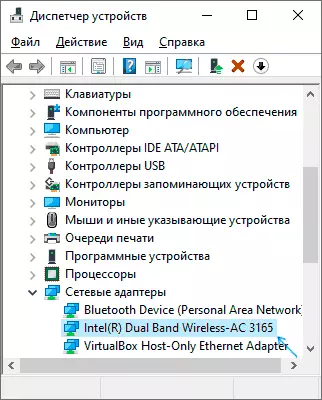
- Na kartě "Power" vypněte "Povolit vypnutí tohoto zařízení pro uložení energie" a aplikovat nastavení.

- Přejděte na ovládací panel a otevřete položku "Power" (nebo klikněte na ikonu baterie v oznamovací oblasti a vyberte podobnou položku). Naproti vybranému výkonovému obvodu klepněte na tlačítko "Nastavení schématu napájení".
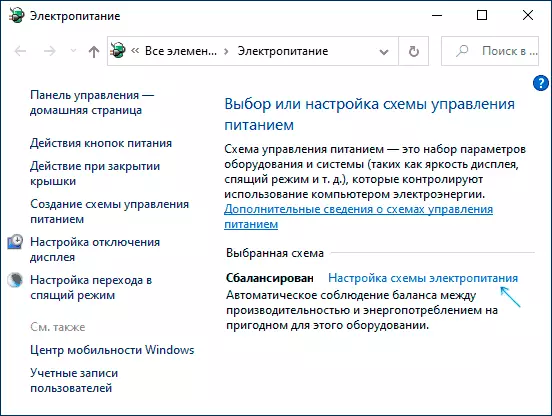
- V dalším okně klepněte na tlačítko "Změnit rozšířené parametry napájení".
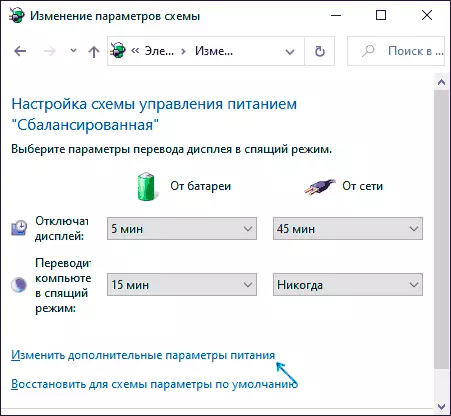
- V nastavení bezdrátového adaptéru v režimu úspory energie nastavte "Maximální výkon" a použijte nastavení.
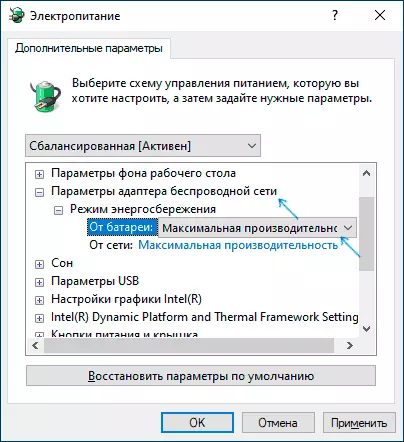
- Pokud máte systém Windows 10 nebo 8.1 a problém se zobrazí pouze po režimu spánku nebo po "vypnutí" prostřednictvím nabídky Start, ale nezobrazí se ihned po restartování, vypněte hibernaci.
- Pokud je Wi-Fi zakázán na všech zařízeních při připojování určitého konkrétního zařízení, zkuste najít parametr WMM v další bezdrátové nastavení v Wi-Fi webovém rozhraní routeru a vypněte jej.
Po dokončení popsaných akcí dodržujte, zda problémy se znovu objevují s vypnutím Wi-Fi.
V případě, že síť Wi-Fi zůstane aktivní, ale zmizí přístup k internetu
Ve specifikovaném scénáři nejprve zkuste instalovat oficiální ovladače Wi-Fi adaptéru, jako v prvním odstavci předchozí části, pak vypnout všechny antivirony třetích stran, pokud jste použili - služby VPN, stejně jako zakázání proxy . Pak také dodržujte chování sítě.
Pokud se vypnutí pokračovat, zkuste stáhnout nástroj Adwcleaner z oficiálního webu https://ru.malwarebytes.com/adwcreaner/, nastavte nastavení v nastavení jako screenshot níže a potom spusťte skenování a čištění systému.
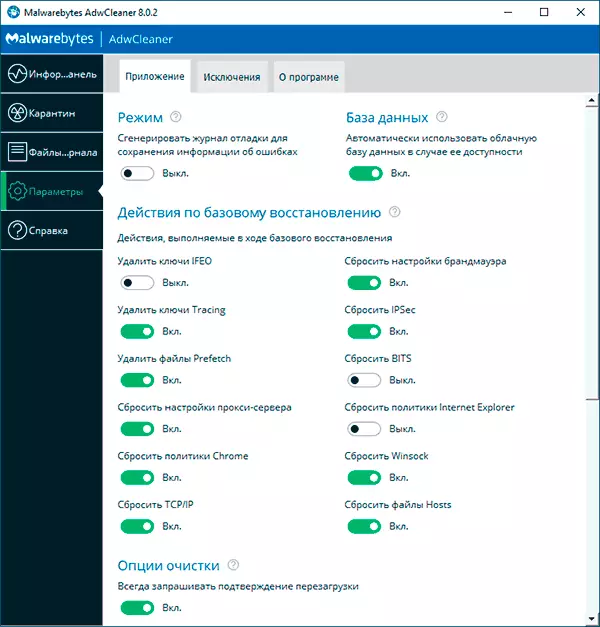
Po skenování, čištění a restartování počítače zkontrolujte, zda je problém vyřešen. Pokud je systém Windows 10 nainstalován v počítači, zkuste také obnovit nastavení sítě.
Odpojení dochází z důvodu Wi-Fi routeru nebo poskytovatele
Když je problém pozorován na straně směrovače nebo zprostředkovatele, pak se odstavení dojde nejen na nutube, ale také na telefonu a dalších zařízeních. Ale v telefonu může být bez povšimnutí, pokud se automaticky přepne do mobilní sítě. Co by mohlo být důvodem na úrovni routeru:
- Problémy s napájecím zdrojem (špatné připojení napájecího kabelu, poškození, nesmysly nebo vadného napájení).
- Pokud síť Wi-Fi zůstane aktivní, ale přístup k Internetu zmizí, může způsobit příčinu síťového kabelu poskytovatele nebo jeho poškození.
- Silný přehřátí, hardwarová chyba Wi-Fi router.
- Problémy s firmwarem routeru. V tomto případě má smysl jít do nastavení směrovače a zkontrolovat, zda je nový firmware (zpravidla moderní směrovače schopny zkontrolovat jejich přítomnost a nainstalovat).
- Existují také speciální (ale ne příliš vzácné) případy: například domácí hmyz se usadí uvnitř směrovače a během jejich živobytí uspořádání uzávěrů.
Ve všech případech může příští jednoduchá metoda pomoci (pokud dojde k vypnutí Wi-Fi docela často): Pracujeme na internetu a sledujeme internetové ukazatele, Wi-Fi, místní síť a napájení routeru. Pokud při lezení:
- Všechny indikátory vyjdou - zřejmě, něco s poruchou napájení nebo hardwaru. Někdy - neúspěchy práce způsobené firmwarem s chybami.
- Ukazatele internetového připojení nebo připojení kabelu poskytovatele chybí - problémy s kabelem, něco je špatné od poskytovatele, ve vzácných případech - s firmwarem je něco špatného. Někdy je něco špatného s nastavením internetového připojení na routeru.
- Ukazatel Wi-Fi zhasne - něco je podivné, nejpravděpodobnější problémy s hardwarem nebo firmwarem.
Za předpokladu, že všechny možnosti jsou vyloučeny, existuje možnost určitých problémů ze strany poskytovatele internetu (v routeru v tomto případě uvidíme zakázání připojení k internetu s aktivním Wi-Fi). Pokud se objevili docela nedávno, je možné, že některá údržba práce a brzy vypne Wi-Fi na notebooku bude vyřešen sám o sobě.
Pokud byl problém pozorován po dlouhou dobu, ale jiní obyvatelé mají vše správně pracovat, opět zkontrolovat všechna nastavení vašeho Wi-Fi routeru a zkontrolovat je s parametry nabízenými poskytovatelem, zkuste změnit adresu LAN v routeru Nastavení (od 192.168.1.1. jeho délka. Pokud je možnost, také zkontrolujte, zda bude odstaveno při použití jiného Wi-Fi routeru.
A samozřejmě, pokud je to možné, nejobevším podrobněji a na položky popisují, jak je vypnuto Wi-Fi na notebooku ve vašem případě v komentáři, popište chování jiných zařízení a případně , některé zákonitosti a pokusím se pomoci.
